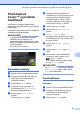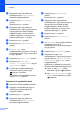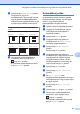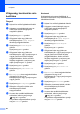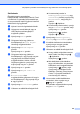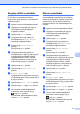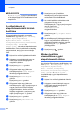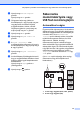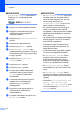Advanced User's Guide
Table Of Contents
- Kibővített használati útmutató MFC‑J6920DW
- Használati útmutatók és elérési módjuk
- Tartalomjegyzék
- 1 Általános beállítások
- 2 Biztonsági funkciók
- Secure Function Lock 2.0 (Biztonságos funkciózár 2.0)
- Híváskorlátozás
- 3 Fax küldése
- További küldési beállítások
- További küldési műveletek
- Kétoldalas fax küldése az ADF-ből (Automatikus dokumentumadagolóból)
- Fax kézi küldése
- Faxküldés a beszélgetés végén
- Kettős hozzáférés (csak monokróm)
- Körfaxolás (csak monokróm)
- Valós idejű adatküldés
- Tengerentúli üzemmód
- Késleltetett faxolás (csak monokróm)
- Késleltetett kötegelt küldés (csak monokróm)
- Várakozó feladatok ellenőrzése és törlése
- Lehívás
- 4 Fax fogadása
- 5 Számok hívása és tárolása
- 6 Jelentések nyomtatása
- 7 Másolatok készítése
- Másolási beállítások
- Másolás leállítása
- Másolási sebesség és minőség javítása
- Másolatok kicsinyítése vagy nagyítása
- „N az 1-ben” (több oldal egy lapon) másolatok vagy poszter készítése (oldal elrendezése)
- 2 az 1-ben igazolványmásolás (oldal elrendezése)
- Másolatok szortírozása az ADF használatával
- Színmélység beállítása
- Festéktakarékos mód
- Másolás vékony papírra
- Automatikus igazítás
- Könyvmásolás
- Vízjelmásolás
- Háttérszín eltávolítása
- Kétoldalas másolás
- Másolási beállítások mentése parancsikonként
- A3-as másolási parancsikonok
- Másolási beállítások
- 8 Fényképek nyomtatása memóriakártyáról vagy USB Flash memóriameghajtóról
- PhotoCapture Center™ műveletek
- Képek nyomtatása
- PhotoCapture Center™ nyomtatási beállítások
- Szkennelés memóriakártyára vagy USB Flash memóriameghajtóra
- 9 Fotók nyomtatása fényképezőgépről
- A Időszakos karbantartás
- B Szójegyzék
- Index
- brother HUN
8. fejezet
70
MEGJEGYZÉS
• Fehéregyensúly
Ez a beállítás a kép fehér területeinek
árnyalatát állítja be. A megvilágítás, a
fényképezőgép és más tényezők hatással
vannak a fehér megjelenésére. A kép
fehér területei kissé rózsaszínűek, sárgák,
vagy más színűek lehetnek. Ezzel a
beállítással a jelenség kijavítható, és a
fehér területek újra tiszta fehérek lehetnek.
• Élesség
Ez a beállítás javítja a kép részleteit,
hasonlóan egy fényképezőgép
fókuszának finombeállításához. Ha a kép
nem tökéletes fókusszal volt rögzítve és az
apró részletek nem látszanak, akkor állítsa
be az élességet.
• Színmélység
Ez a beállítás módosítja a kép összes
színmennyiségét. Növelheti vagy
csökkentheti a szín teljes mennyiségét az
elmosódott vagy gyenge minőségű képek
javításához.
Levágás
Ha a fénykép túl hosszú vagy túl széles
ahhoz, hogy elférjen a kiválasztott
elrendezésben, a kép egy részét a rendszer
levágja.
Az alapértelmezett beállítás a Be. Ha az
egész képet ki szeretné nyomtatni, állítsa ezt
a beállítást Ki értékre. Amikor a Levágás
opciót Ki értékre állítja, akkor állítsa a
Szeg. nélkül opciót is Ki értékre. (Lásd
a(z) Szegély nélküli nyomtatás
uu részt a(z) 71. oldalon.)
a Nyissa ki a média foglalatának fedelét.
b Helyezze a memóriakártyát vagy az
USB Flash memóriameghajtót a
megfelelő nyílásba.
c Nyomja meg a Fotó gombot.
d Görgessen balra vagy jobbra az
érintőképernyőn a Fotók megtek.
lehetőség megjelenítéséhez.
e Nyomja meg a Fotók megtek.
gombot.
Nyomja meg az OK gombot.
f Görgessen balra vagy jobbra az
érintőképernyőn, vagy nyomja meg a d
vagy c gombot az összes fénykép
megjelenítéséhez. Amikor a kívánt
fénykép megjelenik, nyomja meg azt,
majd nyomja meg az OK gombot.
g Nyomja meg az OK gombot.
h Nyomja meg a Nyomt beáll-ok
gombot.
i A Levágás elem megjelenítéséhez
görgessen fel vagy le az
érintőképernyőn, vagy nyomja meg a a
vagy b gombot.
j Nyomja meg a Levágás gombot.
k Nyomja meg a Ki (vagy a Be) gombot.
l Ha nem akar további beállításokat
módosítani, akkor nyomja meg a
vagy az OK gombot.
A nyomtatás megkezdéséhez nyomja
meg az Indítás gombot.
Levágás: Be
Levágás: Ki